1. Активизировать объект Отчеты.
2. Нажать кнопку Создание отчётов с помощью мастера.
3. В окне Создание отчётов выбрать из таблицы Финансисты поля: Группа, Фамилия, Имя, Отчество; из таблицы Сессия — поле Балл. Дать имя отчету Результаты (рис.3.45)
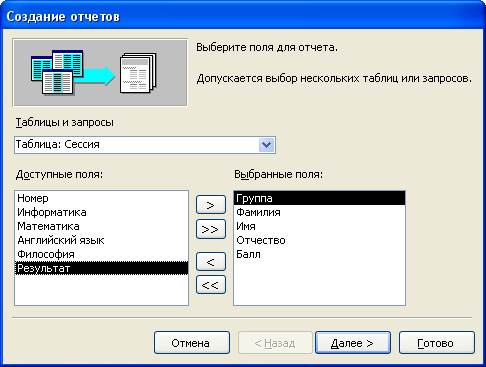
Рис. 3.45. Окно мастера создания отчётов.
4. Установить группировку по полю Группа (рис. 3.46).
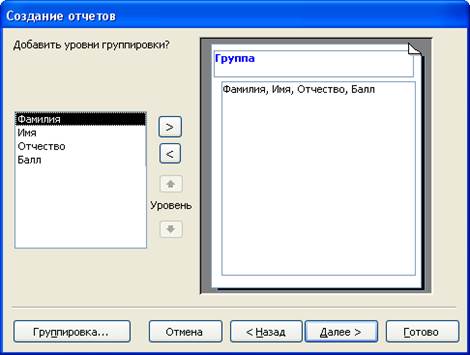
Рис. 3.46. Окно Группировки.
5. Установить сортировку по полю балл в порядке убывания (рис. 3.47).
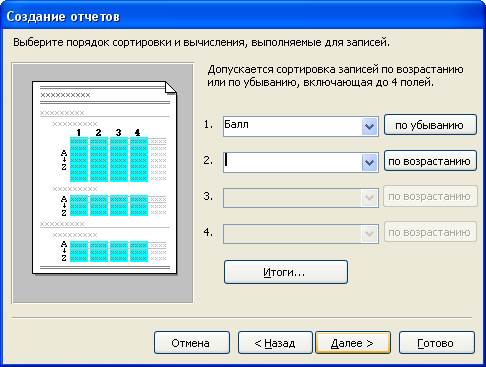
Рис. 3.47. Окно для установки сортировки.
6. Установить необходимые параметры для вычисления итоговых значений (рис.3.48).
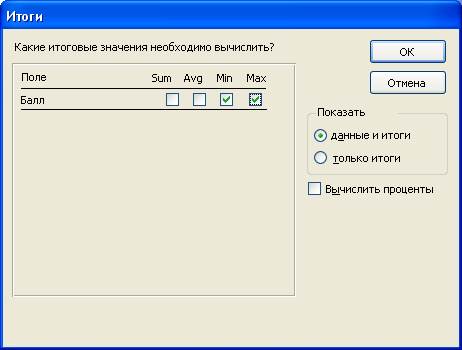
Рис. 3.48. Окно итоги.
7. Сохранить отчёт под именем Результаты.
8. Просмотреть получившийся отчёт. Внести изменения (рис.3.49).
9. Заменить название Заголовка отчёта.
10. Поле Группа преобразовать так, чтобы отображалось название групп.
11. Добавить в область заголовка группы поле Рейтинг. Установить в свойствах Сумму с накоплением для группы.
12. Добавить в область верхнего колонтитула надпись Рейтинг.
13. Отформатировать отчёт по своему вкусу.

Рис. 3.49. Окно конструктора отчётов.
14. Перейти в режим просмотра отчета.
15. Закрыть отчет.
Задание 5.4. Создать почтовые наклейки на конверты для отправки благодарственных писем родителям студентов, сдавшим сессию на «отлично» и не справившимся с сессией.
 2015-05-10
2015-05-10 270
270








